Digilent Nexys3 FPGA开发板评测(二)
测试过程
本文引用地址:http://www.amcfsurvey.com/article/263136.htm到现在已经对Nexys3的硬件配置有了初步的了解。Nexys3的使用非常方便,平台的搭建非常简单,一根USB-micro下载线能搞定一切,不用额外的稳压电源或者变压器供电,对工程师来说真是个福音,不用在办公室和实验室来回奔波了。直接在办公桌上就可以设计,下载程序。而且携带也很方便,只要有台笔记本到那里都能开始工作。
1.上电前准备
为了监测一些通用的接口,我们还是要准备一根USB-micro线用于与PC串口通信,一台VGA监视用的显示器,一个USB口的鼠标或键盘。有了这些基本可以监测Nexys3的运行了。
虽然Nexys3的配置很简单,还是要花几分钟看看手册,不要马上通电。对于做过硬件设计的人来说,印制板上电前是很紧张的,接通电源一切就不在自己控制中了。Nexys3已经是成熟的产品,当然不会出现什么硬件上的问题。不过同学上电前要注意以下几点:
Nexys3上有2个Micro USB接口,不注意很容易接错了。在J3编程口有“USB PROG”丝印字样,J13串口有“UART”丝印字样。


Nexys3也可以接外部电源供电。这都通过跳线JP1来控制是哪种供电。想直接USB上电的同学要注意这个跳线一定要跳接在USB。

开发板还有一个电源开关SWB,可能你会接上USB发现电源指示灯没亮,别急,也许电源开关还在OFF状态。
Nexys3出厂时在并行PCM中预置了自检程序,在BPI启动模式时,上电后自检程序会自动加载到FPGA中。因此上电后希望能直观感觉板子在工作,那就要注意跳线J8的设置,要选在BPI启动模式,即跳线帽都不接上。

2.上电自检
准备工作都就绪后,USB连线都接上了。在电脑中打开超级终端用作串口监视,串口的配置为:波特率9600,8位数据位,1位停止位,无奇偶校验。
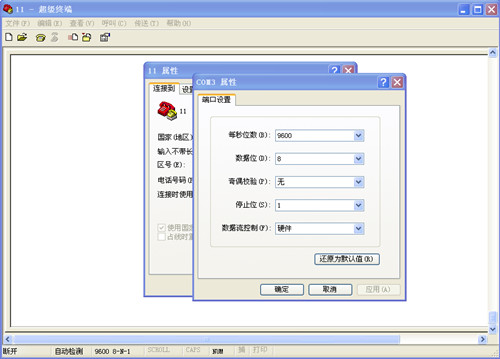
将电源开关(SWB)打在ON的位置上,如无意外,Nexys3就开始工作了。

电源指示灯(LD8)为红色表示供电正常,指示灯(LD9)为黄色表示程序已经加载正常,FPGA开始工作七段数码显示管循环显示数字0-9,其下方按钮会控制显示管的显示。8个拨动开关可以控制相对应的LED指示灯。

监视器会显示256色的demo图像。
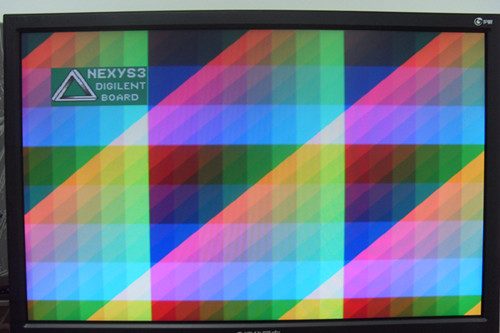
串口监视程序会显示一些demo信息表示。通信正常。
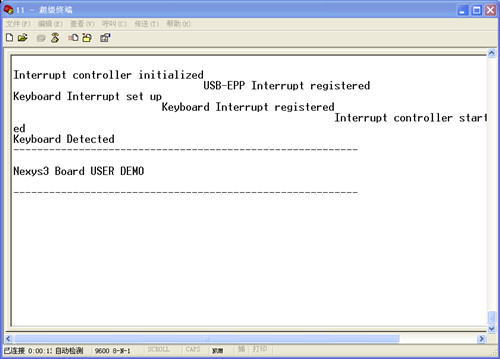
再按下复位按钮时程序会重新加载运行。
3.下载程序
FPGA的最大特点就是在线可重复编程。Nexys3完全兼容Xilinx的开发工具,通过一根USB下载线就能对FPGA编程。同时Digilent提供的工具Adept能很方便的队Nexys3进行操作能下载程序到FPGA或者非易失性存储器中。
运行程序Adept,它能自动检测连接上Nexys3。Adept的界面很简洁,功能却很强大,不过现在我们最关心的是下载程序。
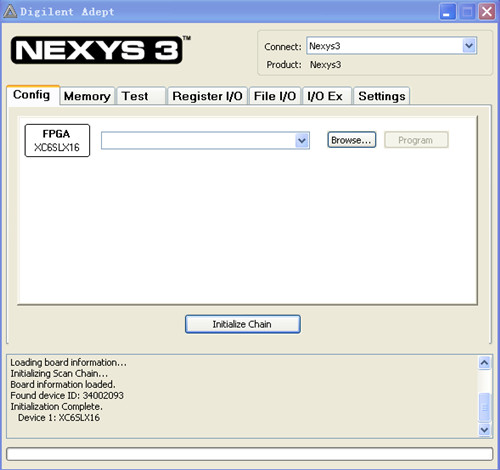
在Config菜单下,点击browse按钮选择软件自带的Nexys3 demo程序,一般是.bit文件,然后点击program按钮,程序开始对FPGA直接编程。完成后FPGA开始工作,记住这样加载的程序是直接下载到FPGA中的,由于不能保持,断电后必须重新下载程序。
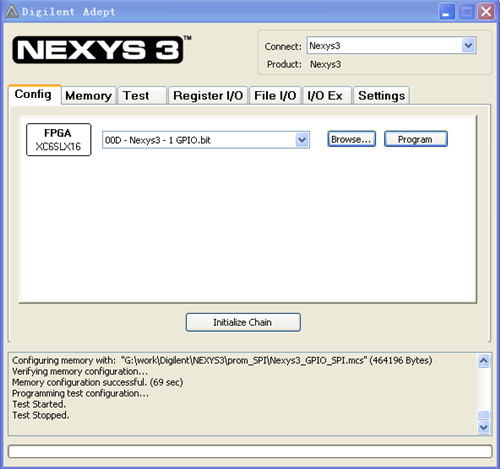
在Memory菜单下,可以对串行和并行PCM编程。需要注意的是要选择对应的存储器,同时加载的文件格式有一定要求,数据格式必须是16位的,可以通过Xilinx的编程工具iMPACT来生成要加载的文件。

程序加载完后,选择SPI或者BPI启动模式(跳线J8),重新上电或者复位后程序就从PCM存储器中的下载到FPGA中运行。
同时Xilinx的编程工具iMPACT可以通过USB-Micro线直接下载程序到FPGA中。
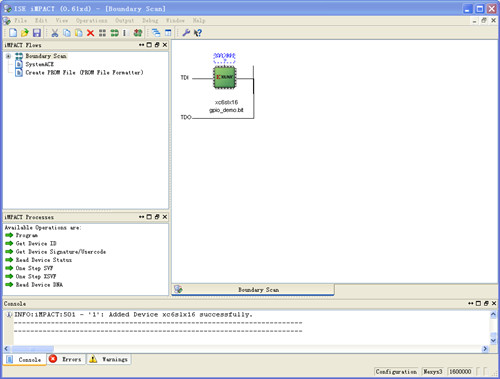
Adept功能还是蛮强大的,在以后的开发中也许还会用到。
fpga相关文章:fpga是什么








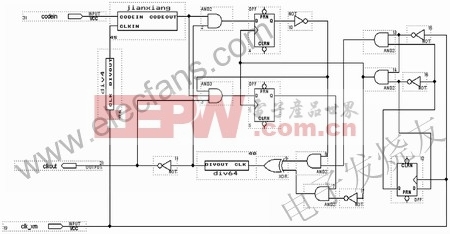



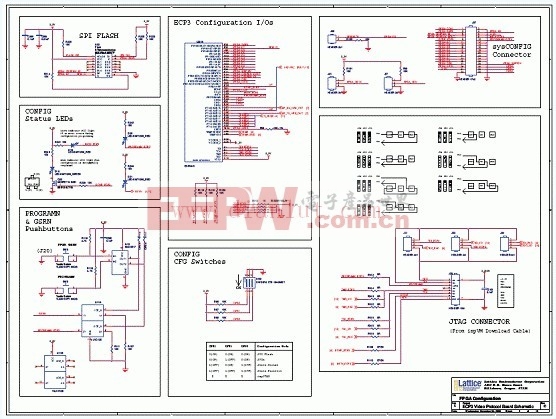

评论